

بقلم Gina Barrow, ، آخر تحديث: October 10, 2017
"لقد حذفت عن طريق الخطأ بعض الملفات والصور المهمة من هاتفي. لقد نسيت أخذ نسخ احتياطية بسبب جدول أعمالي المزدحم. سمعت أنه يمكنك استخدام بعض البرامج لاستعادة هذه الملفات. ما هو الافضل استعادة البيانات لنظام Android؟ نرحب بأي توصيات "
الجزء 1. مجموعة أدوات FoneDog - استعادة بيانات Android - أفضل استعادة للبيانات لنظام Androidدليل الفيديو: كيفية استرداد البيانات المحذوفة من هاتف Androidالجزء 2. خيارات النسخ الاحتياطي للأندرويد
استعادة البيانات لنظام Android تحظى البرامج الآن ببعض الاهتمام الكبير بسبب الارتفاع المفاجئ في فقدان البيانات. نعلم جميعًا أن فقدان البيانات من بين أهم المشكلات التي يواجهها جميع مستخدمي الهواتف الذكية. نتج عن هذا التحدي المزيد من خيارات النسخ الاحتياطي التي قدمتها الشركة المصنعة للهاتف أو تطبيقات الطرف الثالث الأخرى. ومع ذلك ، لا يزال معظم الناس لا يفهمون فكرة نسخ أجهزتهم احتياطيًا بشكل متكرر لأنه قد يكون مشكلة كبيرة. الملفات الأكثر شيوعًا التي تتأثر بفقدان البيانات هي:
يمكن استرداد بعض الملفات بسهولة من خلال مساعدة خيارات المزامنة التلقائية بواسطة معظم أجهزة Android مثل جهات الاتصال والتقويمات لحساب Google الخاص بها. ومع ذلك ، تتأثر الملفات المهمة مثل الرسائل والصور ومحتويات الوسائط الأخرى في الغالب لأنها تفتقر إلى تطبيقات النسخ الاحتياطي القوية. يمكن أن يكون سبب فقدان البيانات للأسباب التالية:
هذا هو المكان مجموعة أدوات FoneDog- استعادة بيانات Android استطيع المساعدة. يمكن لبرنامج الاسترداد هذا بسهولة استعادة الملفات المفقودة أو المحذوفة مثل جهات الاتصال, رسائل, الصور, أشرطة الفيديو, موسيقىو رسائل ال واتساب. يمكنه الاسترداد مباشرة من الجهاز ومن بطاقة SD. مجموعة أدوات FoneDog- استعادة بيانات Android هو البرنامج الأكثر سهولة في الاستخدام الذي يمكنك أن تجده في السوق اليوم.
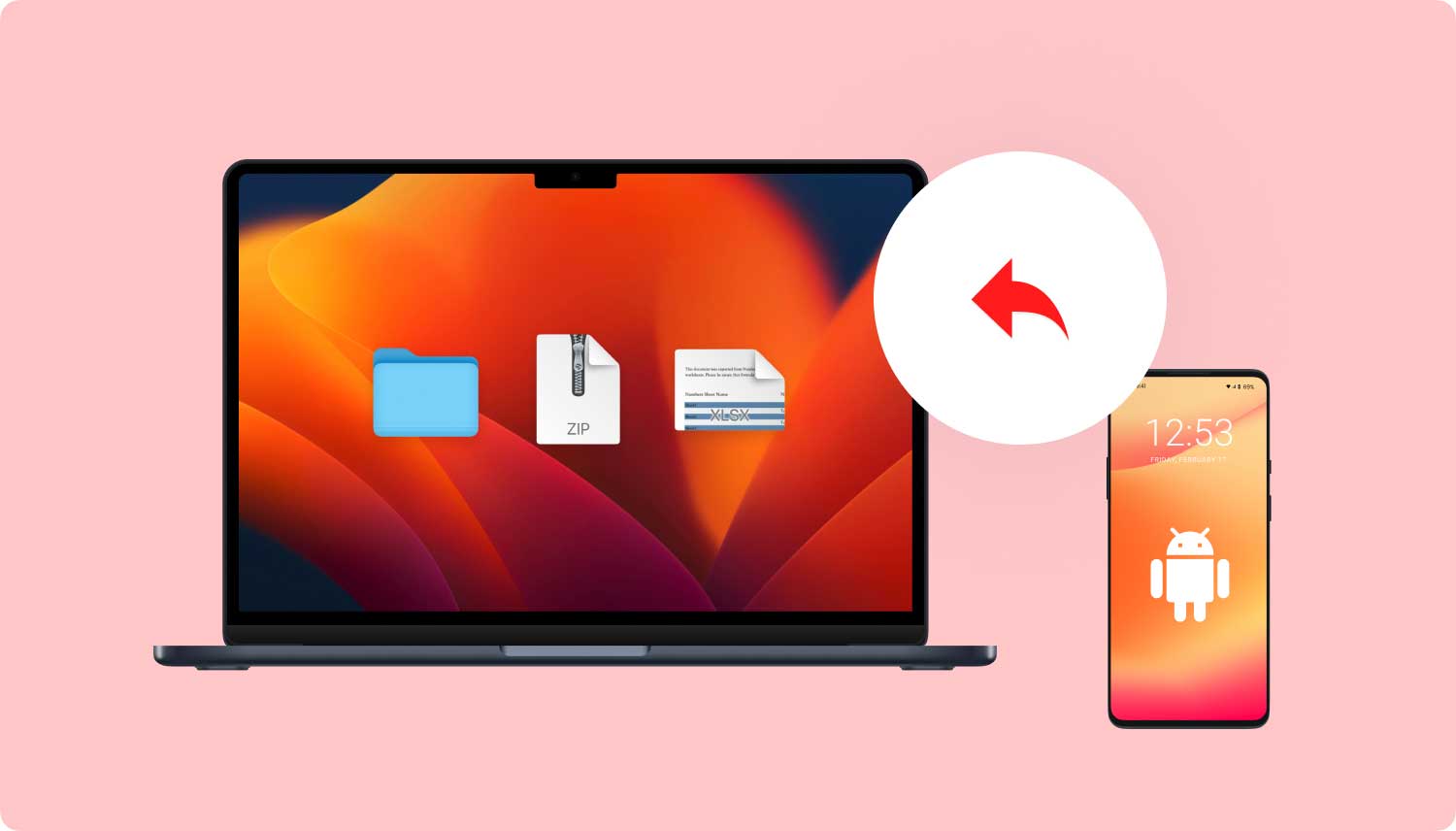 استعادة البيانات الروبوت
استعادة البيانات الروبوت
مجموعة أدوات FoneDog- استعادة بيانات Android تم تطويره وتصميمه لمساعدة الأشخاص الذين ليس لديهم أي خلفية فنية لأداء الاسترداد من قبلهم. تم إجراؤه بالأمام المباشر والنقر خلال العملية دون أي طرق معقدة. تعرف على كيفية الاستخدام مجموعة أدوات FoneDog- استعادة بيانات Android أدناه:
أولاً ، تحتاج إلى التنزيل والتثبيت مجموعة أدوات FoneDog- استعادة بيانات Android على الكمبيوتر باتباع الإرشادات التي تظهر على الشاشة. بمجرد تثبيت البرنامج بنجاح ، قم بتشغيل هاتف Android وتوصيله باستخدام كابل USB. انتظر حتى يكتشف البرنامج الجهاز تلقائيًا. إذا كانت هذه هي المرة الأولى التي تقوم فيها بتوصيل هاتف Android الخاص بك بالكمبيوتر ، فسيطلب منك تنزيل برامج تشغيل محددة للمتابعة.

قم بتوصيل Android بجهاز الكمبيوتر - الخطوة الأولى
قبل استعادة البيانات لنظام Android يبدأ ، سيطلب منك تمكين تصحيح أخطاء USB على الهاتف. يعد تصحيح أخطاء USB مجرد خطوة للسماح بإنشاء اتصال بين هاتف Android والكمبيوتر.
إذا كان جهاز Android يعمل بإصدار 4.2 أو أحدث:
لنظام Android يعمل على 4.1 وأقل

السماح بتصحيح أخطاء USB - الخطوة 2
بعد تمكين تصحيح أخطاء USB على جهاز Android ، سترى الآن شاشة منبثقة صغيرة بها جميع الملفات التي يمكنك مسحها ضوئيًا واستعادتها. حدد الملفات المطلوبة مثل جهات الاتصال والرسائل وسجلات المكالمات ومقاطع الفيديو والصور وغير ذلك الكثير. انقر التالى للمتابعة.

اختر نوع الملفات - الخطوة 3
تستغرق عملية المسح بأكملها بعض الوقت للتأكد من ذلك قبل أن تبدأ استعادة البيانات لنظام Android أن لديك عمر بطارية كافٍ لدعم العملية برمتها. عندما يتوقف الفحص ، يمكنك الآن رؤية جميع الملفات التي تم وضع علامة عليها للاسترداد مسبقًا. يتم سرد جميع فئات الملفات على الجانب الأيسر بينما يظهر خيار المعاينة على الجانب الأيمن من الشاشة. يمكنك تجاوز كل فئة والعثور على تلك الملفات المفقودة / المحذوفة ، ثم يمكنك تحديد تلك الملفات التي تحتاجها فقط للاسترداد الانتقائي أو يمكنك تحديدها جميعًا لاستعادتها. اختر موقع مجلد الإخراج المطلوب على الكمبيوتر للعثور عليها بسهولة مرة أخرى. انقر على 'استعادة"الموجود أسفل الشاشة للحفظ والتنزيل.

استعادة البيانات المحذوفة من Android - الخطوة 4
1. حساب Google - يوفر Android بسهولة نسخًا احتياطيًا إلى Google لجميع جهات الاتصال والتقويمات وإعدادات الهاتف في حالة فقدها يومًا ما. كل ما عليك فعله هو تنشيط أو تمكين خيار المزامنة التلقائية من جهاز Android.
انتقل إلى (تحديث البرنامج) في MyCAD الإعدادات > الحسابات (اختر Google) > حدد حساب Google الخاص بك > تحقق من جميع العناصر التي تريد مزامنتها.
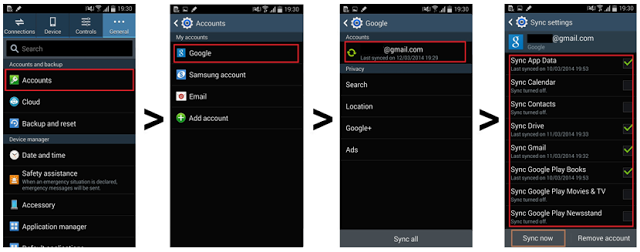
جوجل حساب النسخ الاحتياطي
2. بطاقة SD- تدعم غالبية أجهزة Android بطاقة SD أو بطاقة ذاكرة خارجية لجميع التطبيقات والصور وملفات الوسائط الإضافية. يمكنك أيضًا حفظ هذه الملفات الثقيلة على بطاقة SD ودون الحاجة إلى القلق بشأن فقدان أي بيانات مرة أخرى.

النسخ الاحتياطي إلى بطاقة SD أو بطاقة الذاكرة
3. الحاسوب- يمكنك أيضًا الاحتفاظ بنسخة احتياطية من جميع ملفاتك يدويًا مثل الصور والموسيقى ومقاطع الفيديو على جهاز الكمبيوتر الخاص بك لحفظها. ما عليك سوى توصيل هاتف Android بالكمبيوتر باستخدام كابل USB وافتح مجلد الوسائط وانسخ جميع الملفات المطلوبة إلى الكمبيوتر.

النسخ الاحتياطي إلى الكمبيوتر
4. تطبيقات الطرف الثالث- يمكنك تنزيل تطبيقات التخزين لملفاتك مثل Dropbox لمزيد من مساحة التخزين وإمكانية الوصول.

النسخ الاحتياطي بواسطة تطبيقات الطرف الثالث
لا تدع فقدان البيانات يعيق طريقك لتحقيق أقصى استفادة من تجربة هاتفك المحمول. هناك دائما طرق ل استعادة البيانات لنظام Android بغض النظر عن الحالة. لذلك ، إذا علقت في أي وقت من الأوقات ، فتذكر أن هناك شريكًا مثاليًا لجهاز Android الخاص بك ، مجموعة أدوات FoneDog- استعادة بيانات Android.
اترك تعليقا
تعليق
مقالات ساخنة
/
مثير للانتباهممل
/
بسيطصعبة
:شكرا لك! إليك اختياراتك
Excellent
:تقييم 4.8 / 5 (مرتكز على 90 التقييمات)